iPadの写真や画像を複製(コピー)する
写真のアイコンをタップして、写真アプリを開きます。
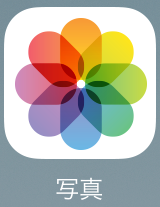
ここにある写真や画像を複製(コピー)します。
➡写真にメモ書き(マークアップ)したい場合は、iPadの写真アプリに入っている写真にメモ書き(マークアップ)する を先にご覧ください。
写真を複製(コピー)する手順
写真を複製(コピー)します。写真アプリの左上にある選択をタップします。
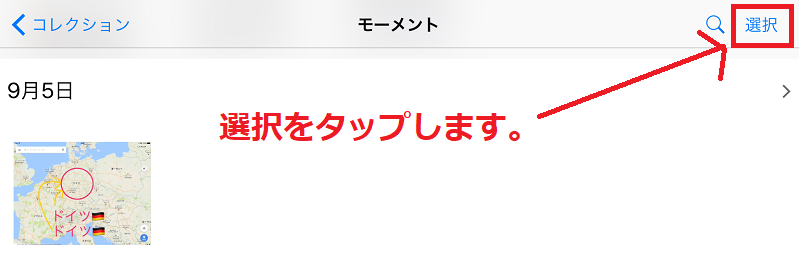
選択をタップしたら、複製(コピー)したい画像をタップします。すると青いチェックマークがつきます。
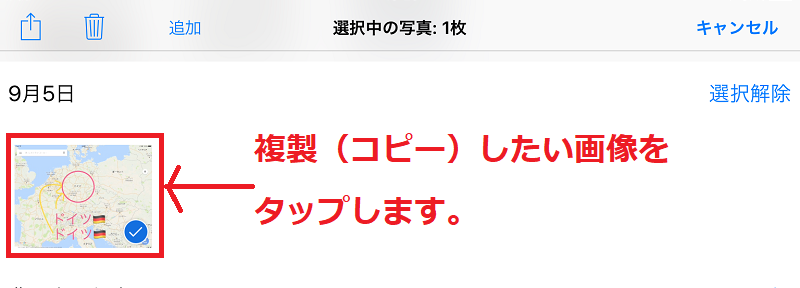
選択したチェックが入った状態で、四角に上に矢印が出ているボタン(共有ボタン)をタップします。

選択中の写真という画面に変わるので、下の方にある複製をタップして下さい。
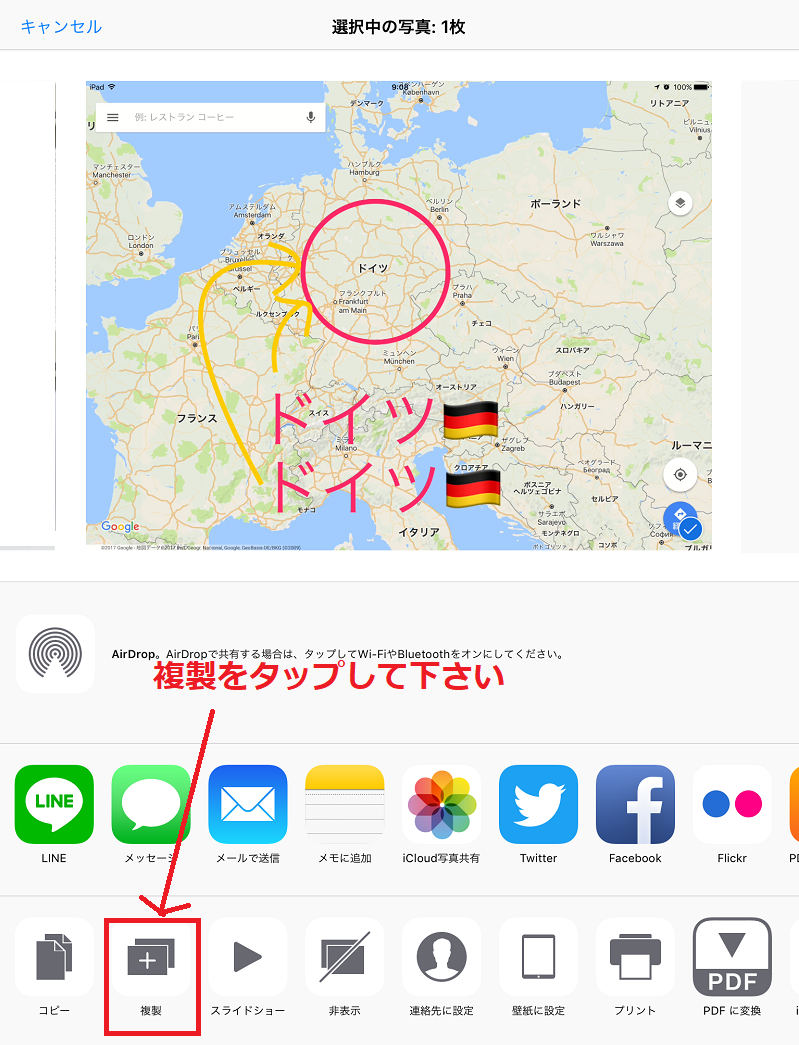
複製をタップすると、元のモーメントの写真の横に複製(コピー)された画像が出てきます。
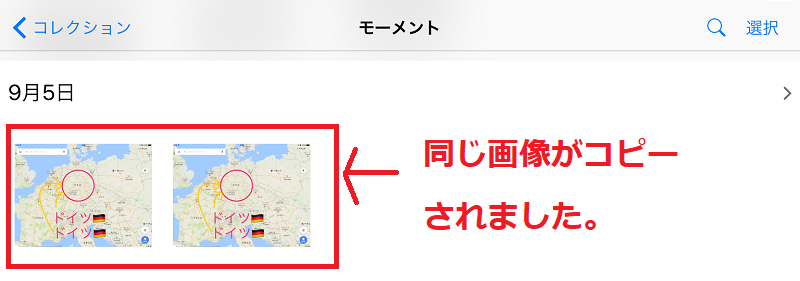
➡写真にメモ書き(マークアップ)したい場合は、iPadの写真アプリに入っている写真にメモ書き(マークアップ)する を先にご覧ください。
➡写真のメモ手書き(マークアップ)を消して元の写真に戻したい場合、iiPadでメモ手書き(マークアップ)を消して元の写真に戻す をご覧下さい。
この記事は、iPad Air iOS 10.3.3で確認しました。
➡その他iPadの情報は、iPadカテゴリーをご覧下さい。
iOSデバイスはほぼ、iPhone、iPad、iPod Touch共通です。
➡Appleの情報は、Appleカテゴリーをご覧下さい。




















